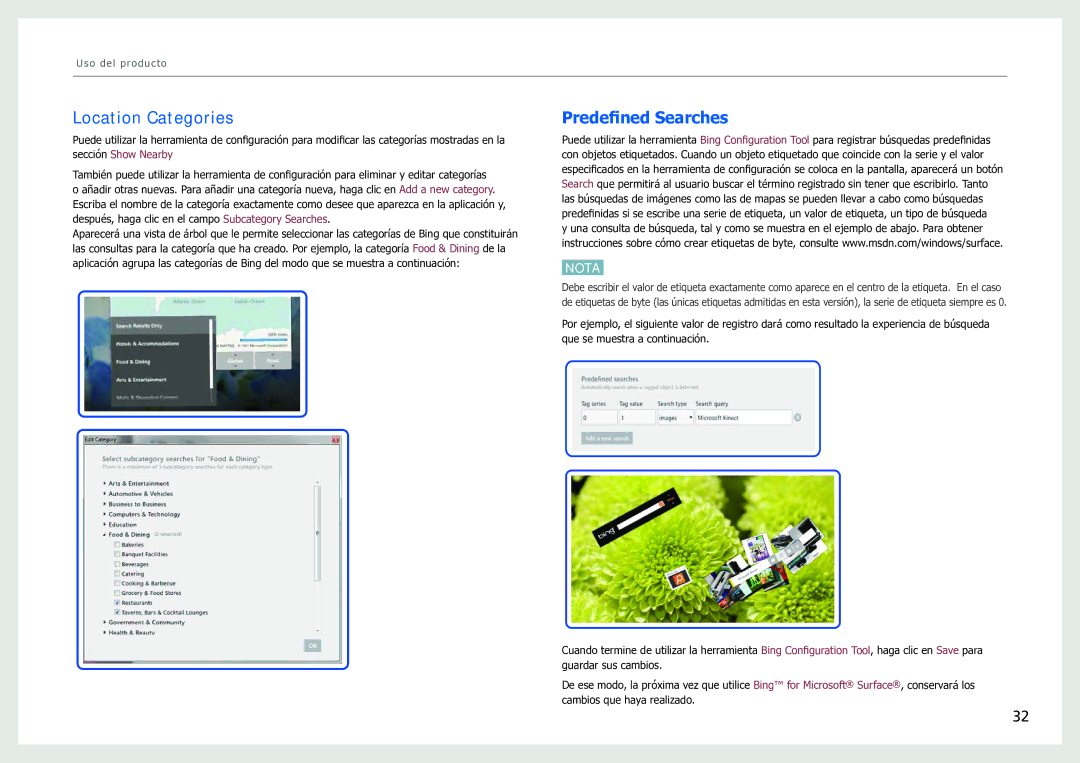Uso del producto
Location Categories
Puede utilizar la herramienta de configuración para modificar las categorías mostradas en la sección Show Nearby
También puede utilizar la herramienta de configuración para eliminar y editar categorías o añadir otras nuevas. Para añadir una categoría nueva, haga clic en Add a new category. Escriba el nombre de la categoría exactamente como desee que aparezca en la aplicación y, después, haga clic en el campo Subcategory Searches.
Aparecerá una vista de árbol que le permite seleccionar las categorías de Bing que constituirán las consultas para la categoría que ha creado. Por ejemplo, la categoría Food & Dining de la aplicación agrupa las categorías de Bing del modo que se muestra a continuación:
Predefined Searches
Puede utilizar la herramienta Bing Configuration Tool para registrar búsquedas predefinidas con objetos etiquetados. Cuando un objeto etiquetado que coincide con la serie y el valor especificados en la herramienta de configuración se coloca en la pantalla, aparecerá un botón Search que permitirá al usuario buscar el término registrado sin tener que escribirlo. Tanto las búsquedas de imágenes como las de mapas se pueden llevar a cabo como búsquedas predefinidas si se escribe una serie de etiqueta, un valor de etiqueta, un tipo de búsqueda
y una consulta de búsqueda, tal y como se muestra en el ejemplo de abajo. Para obtener instrucciones sobre cómo crear etiquetas de byte, consulte www.msdn.com/windows/surface.
NOTA
Debe escribir el valor de etiqueta exactamente como aparece en el centro de la etiqueta. En el caso de etiquetas de byte (las únicas etiquetas admitidas en esta versión), la serie de etiqueta siempre es 0.
Por ejemplo, el siguiente valor de registro dará como resultado la experiencia de búsqueda que se muestra a continuación.
Cuando termine de utilizar la herramienta Bing Configuration Tool, haga clic en Save para guardar sus cambios.
De ese modo, la próxima vez que utilice Bing™ for Microsoft® Surface®, conservará los cambios que haya realizado.
32